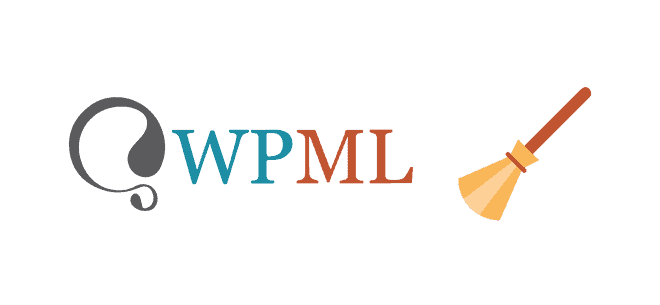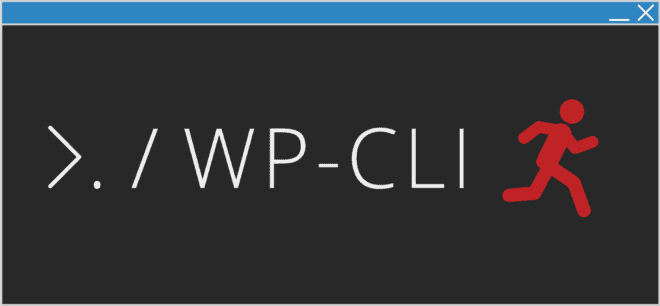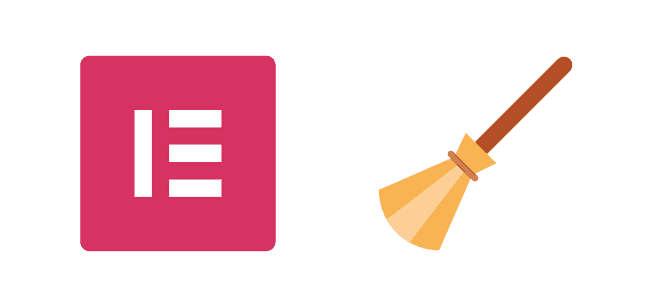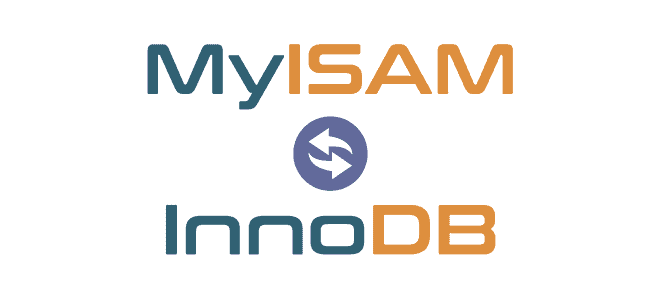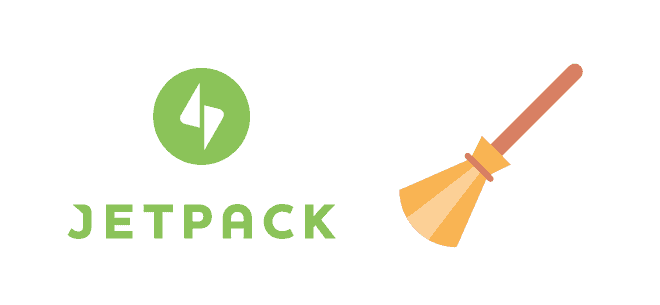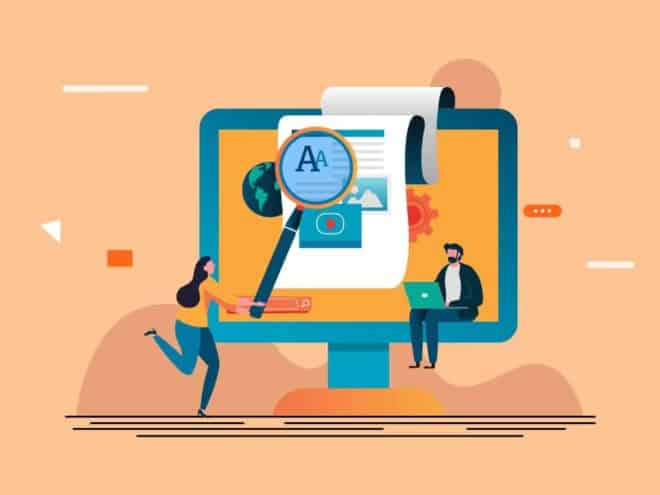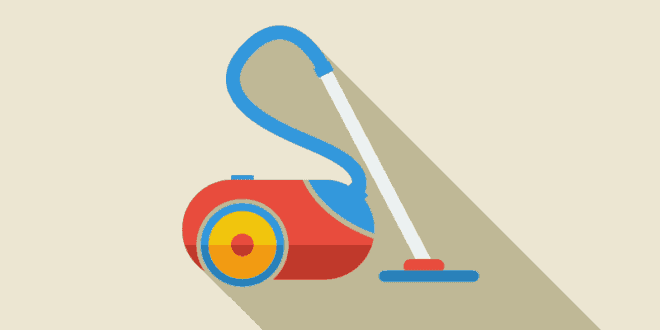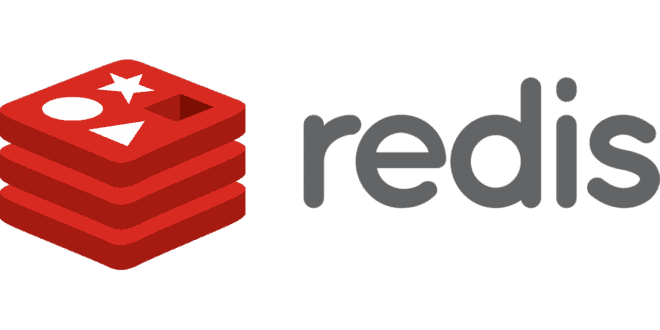WordPress
Désinstaller proprement WPML et nettoyer la base de données avec WP-CLI
Après avoir supprimé et désinstallé les plugins WPML et ses modules complémentaires, vous devez également nettoyer la base de données. …
Lire Désinstaller proprement WPML et nettoyer la base de données avec WP-CLI